设备配置文件编辑
利用 Workspace ONE UEM,您可以编辑已安装到您设备群中设备的设备配置文件。您可以对任何设备配置文件进行两种类型的更改。
- 常规 – 用于管理配置文件分发的常规配置文件设置:如何分配配置文件;由哪个组织组负责对它进行管理;将它分配到/排除出哪个智能组。
- 负载 - 负载配置文件设置会影响设备本身:密码要求、摄像头使用或屏幕捕获等设备限制、Wi-Fi 配置、VPN 等。
由于设备本身的运作并不受影响,对常规设置的更改通常无需重新发布配置文件就能完成。保存这些更改会导致配置文件仅推送到没有该配置文件的设备。
然而,对负载的更改必须始终向所有的新设备和现有设备重新发布,因为设备本身的运作会受影响。
编辑常规设备配置文件设置
常规配置文件设置仅包括用于管理其分发的更改。此分发包括如何分配配置文件、由哪个组织组 (OG) 负责对它进行管理以及将它分配到/排除出哪个分配组。
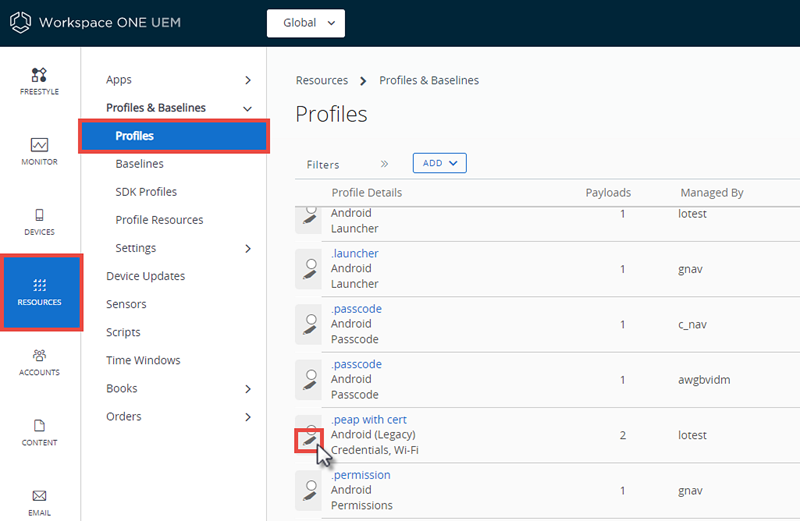
- 导航到资源 > 配置文件和基准 > 配置文件。
-
找到要编辑的配置文件,然后选择其编辑图标 (
 )。
)。只能对组织组或其下子组织组所管理的配置文件进行编辑。
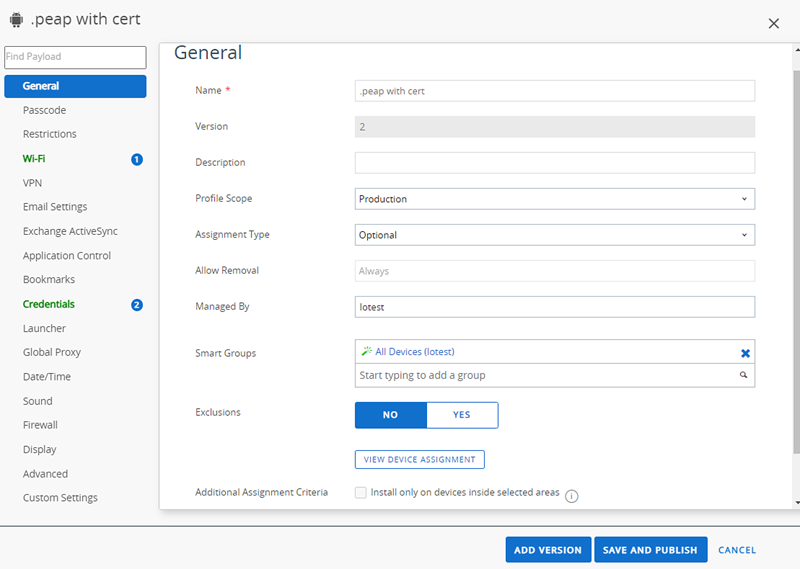
-
在常规类别内按您的要求进行更改。
- 完成对常规的更改之后,您可以选择保存并发布以将配置文件应用于任何您可能已添加或移除的新设备。
已经分配了配置文件的设备不会再次收到重新发布的配置文件。系统随即会显示查看设备分配屏幕,供您确认当前分配的设备列表。
编辑负载设备配置文件设置
负载配置文件设置涉及影响设备本身的更改,包括密码要求、摄像头的使用或屏幕捕获等设备限制、Wi-Fi 配置和 VPN 等。
添加版本按钮使您能够创建配置文件的递增版本,对负载中的设置进行修改。
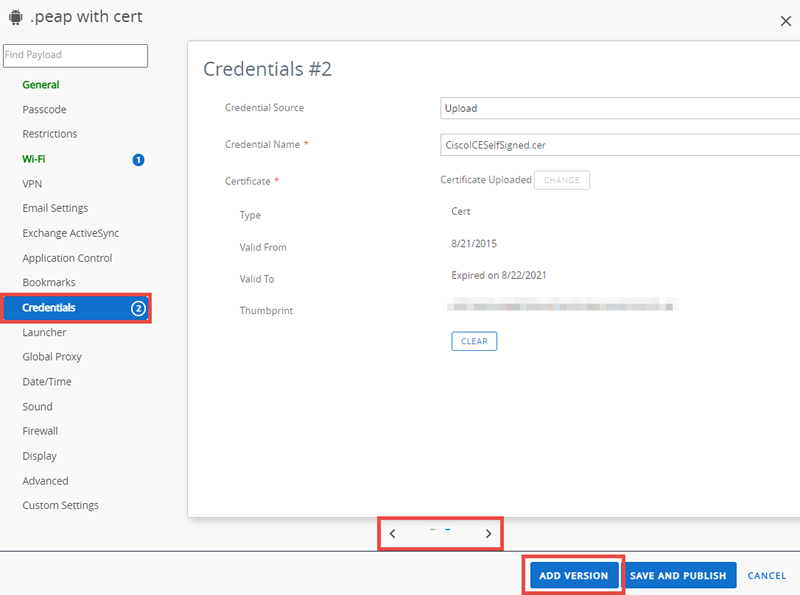
-
选择添加版本按钮以启用将会影响设备运作的负载编辑功能。
选择添加版本按钮并保存更改意味着将设备配置文件重新发布到其已分配至的所有设备。此重新发布操作过程包括已经拥有配置文件的设备。
-
完成对负载的更改之后,选择保存并发布将配置文件应用到所有分配的设备。
结果:系统随即会显示查看设备分配屏幕,供您确认当前分配的设备列表。
有关配置特定负载的分步说明,请参阅 docs.vmware.com 中提供的适用平台指南。
- Windows 桌面 - https://docs.vmware.com/cn/VMware-Workspace-ONE-UEM/services/Windows_Desktop_Device_Management/GUID-uemWindeskProfiles.html
- iOS - https://docs.vmware.com/cn/VMware-Workspace-ONE-UEM/services/iOS_Platform/GUID-iOSProfileOverview.html
- macOS - https://docs.vmware.com/cn/VMware-Workspace-ONE-UEM/services/macOS_Platform/GUID-EnrollmentOverview.html
- Android - https://docs.vmware.com/cn/VMware-Workspace-ONE-UEM/services/Android_Platform/GUID-AndroidProfilesCONCEPT.html
- Android 旧版 - https://docs.vmware.com/cn/VMware-Workspace-ONE-UEM/services/Android(Legacy)_Platform/GUID-AWT-ANDROIDPROFILESOVERVIEW.html
另请参见:请参见技术预览版:添加设备配置文件以了解有关使用较新 UI 添加设备配置文件的分步说明。